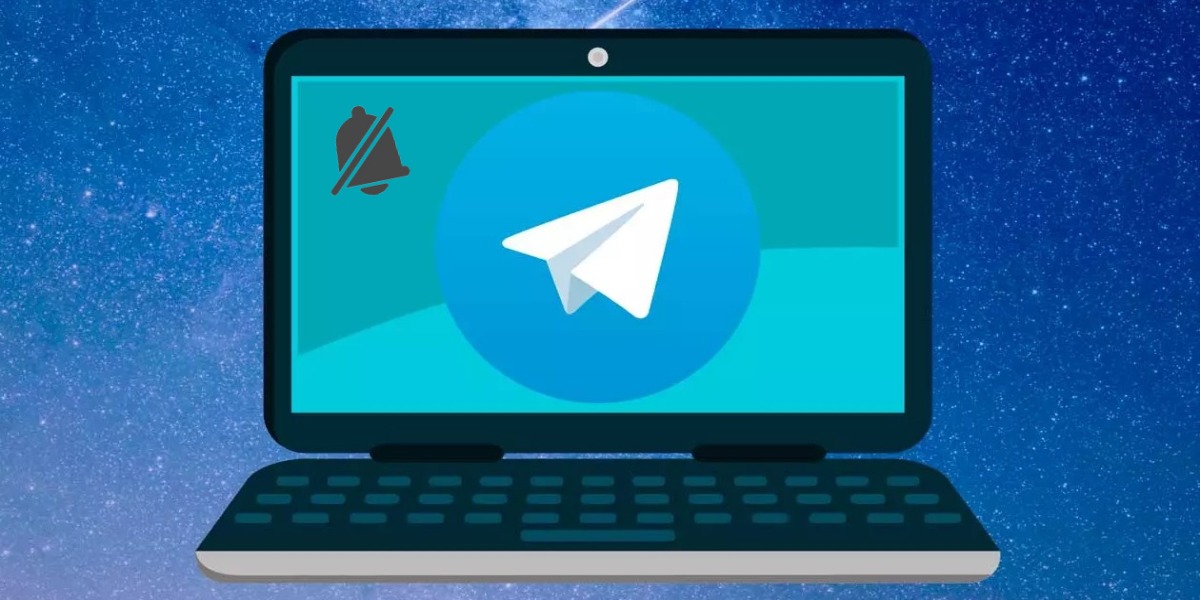
La aplicación de mensajería Telegram, al igual que otras apps de comunicación, tiene dentro de sus funciones el envío de notificaciones. Sin embargo, en ocasiones los avisos entrantes pueden tener un fallo. Si te estás perdiendo de mensajes importantes porque no te llegan las notificaciones en el PC, en este artículo te damos todas las soluciones.
Existen muchas razones por las cuales las notificaciones no llegan a la versión de escritorio, desde cosas tan simples como la conexión a Internet, hasta problemas un poco más complejos que tienen que ver con la aplicación. Afortunadamente, la mayoría son muy rápidas de solucionar y aquí te diremos cómo.
Verifica la velocidad de tu Internet
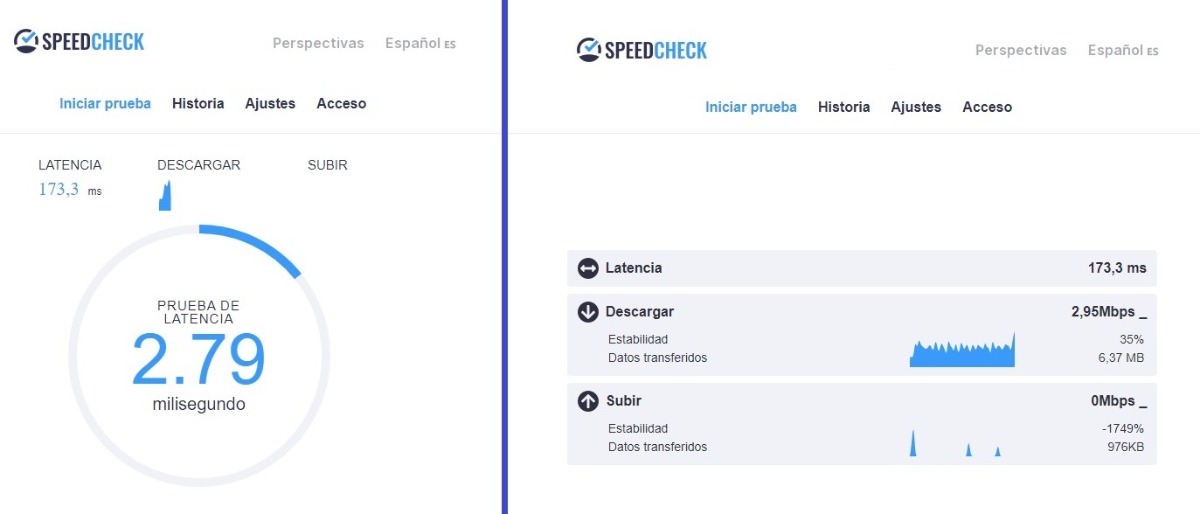
El fallo de conexión a Internet es un problema frecuente, esto puede ser uno de los motivos por los que las notificaciones no están llegando a tu PC. Tener una velocidad lenta puede afectar los mensajes entrantes. Puedes verificar el rendimiento de la red con aplicaciones especializadas que midan la velocidad real de tu Internet.
Una manera de resolver este problema de velocidad es comunicándote con tu proveedor de servicios, ellos te podrán orientar. También puedes revisar que la conexión no esté saturada, es posible que se estén subiendo o descargando archivos que ocupen gran parte del ancho de banda. Si esto es así, evita las descargas simultáneas o comprueba que no haya intrusos en tu red WiFi.
Configura y activa las notificaciones
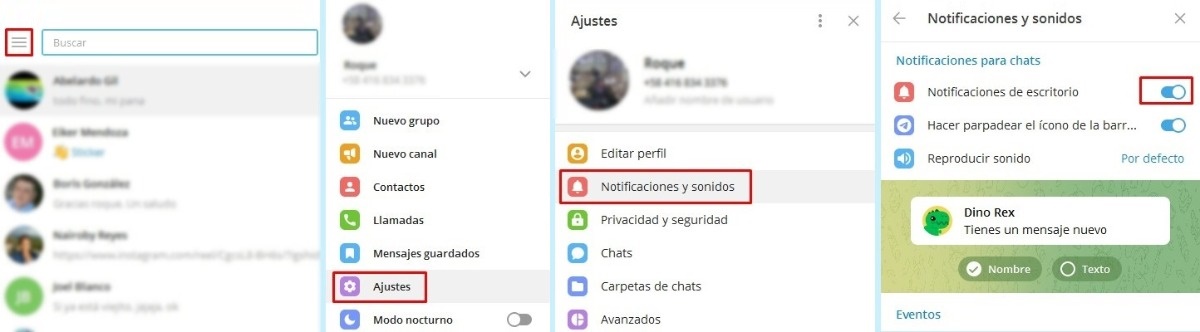
¿Estás usando la versión de escritorio, pero Telegram no recibe notificaciones? Esto puede ser por un problema de configuración. Activa las notificaciones para solucionar este problema.
- Abre Telegram en el PC.
- Haz clic en el menú ubicado en la esquina superior izquierda, identificado con tres barras horizontales.
- Presiona Ajustes > Notificaciones y sonidos.
- Activa las notificaciones de escritorio.
- Inicia la aplicación y verifica si estás recibiendo correctamente las notificaciones.
Revisa el estado del servidor
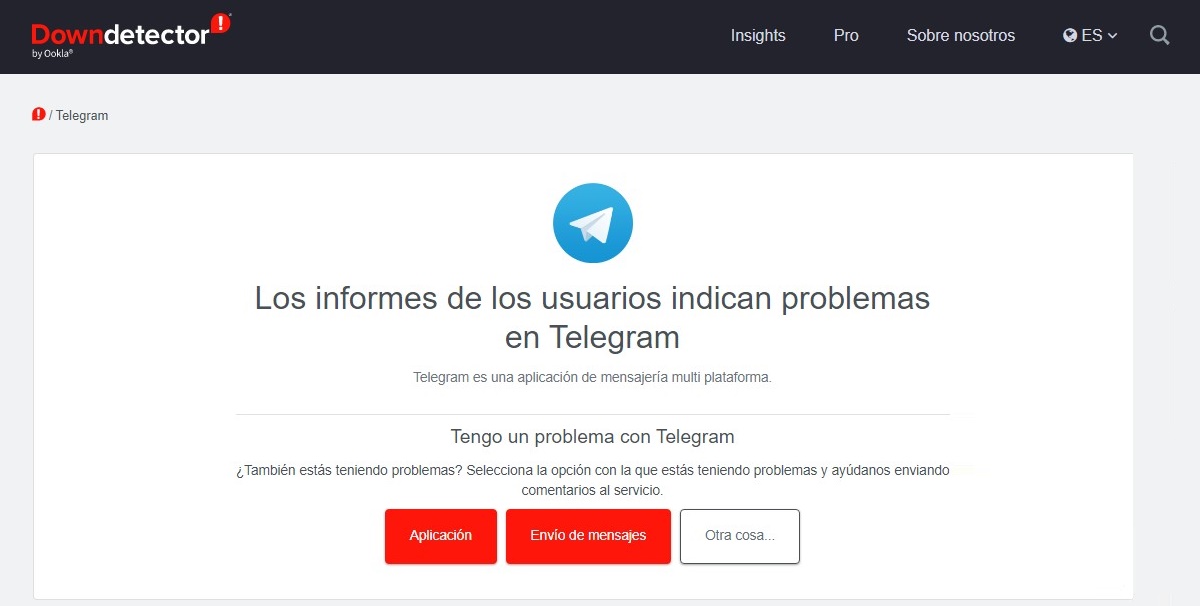
Los problemas con el servidor de Telegram también pueden hacer que no te lleguen las notificaciones de la aplicación en tu PC. Es posible que exista inactividad en la app durante el proceso de mantenimiento o que se haya caído.
Solucionar esto es muy fácil, simplemente usa Downdetector y verifica si Telegram se ha caído. Esta plataforma te ayuda a monitorear el estado actual del servicio de algunos sitios web, entre ellos Telegram, Facebook, Instagram y WhatsApp.
Actualiza la aplicación
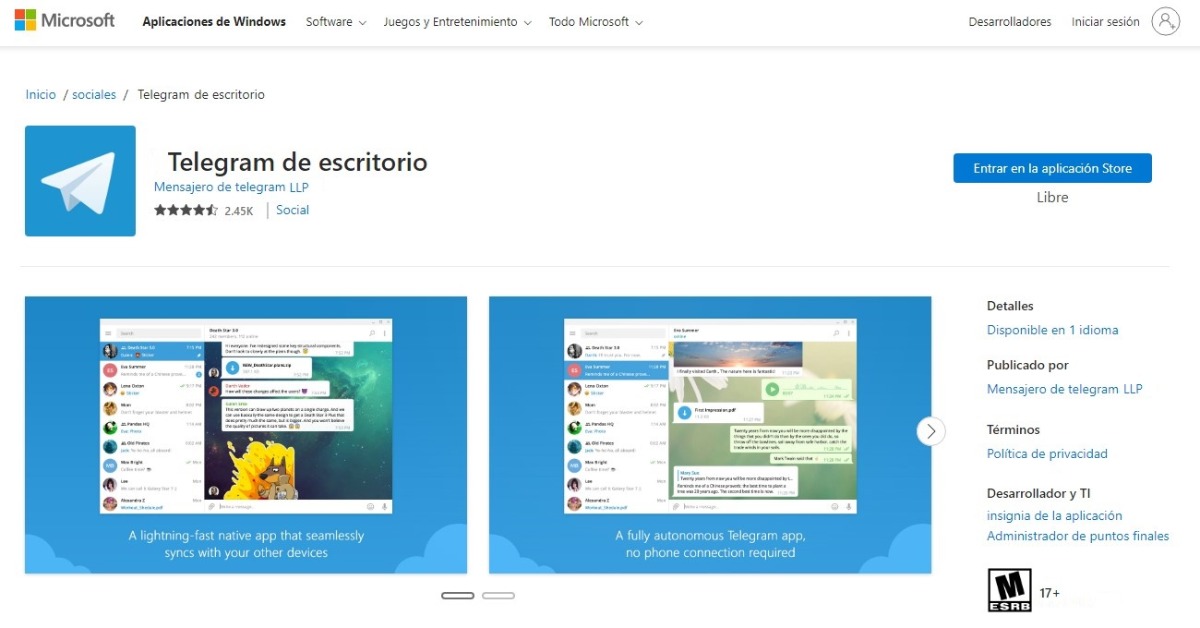
Para que las aplicaciones funcionen sin problemas, es importante mantenerlas actualizadas. Usar una versión antigua de Telegram puede ocasionar que las notificaciones en el PC no te lleguen normalmente. Actualiza la aplicación y soluciona el problema siguiendo estos pasos:
- Accede a la tienda de Microsoft.
- Busca la aplicación Telegram Desktop.
- Revisa en la ficha si puedes actualizar la app, de no ser así es porque ya estás usando la última versión.
Inicia sesión nuevamente en Telegram
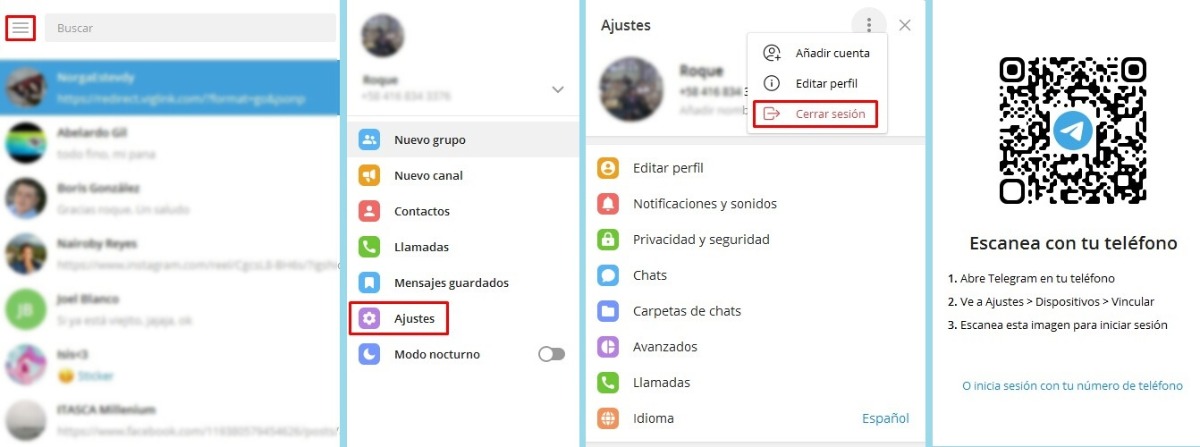
En ocasiones, las notificaciones no llegan por un fallo en la aplicación. Existe una solución muy simple que te puede ayudar a salir de este problema rápidamente. Simplemente, cierra la sesión activa e inicia nuevamente la app. Esto lo puedes hacer de la siguiente manera:
- Entra en Telegram de escritorio.
- Abre el menú en las tres líneas horizontales.
- Haz clic en “Ajustes”.
- Pulsa los 3 puntos y haz clic en “Cerrar sesión”. Confirma la solicitud.
- Inicia sesión nuevamente usando tu número de teléfono móvil o escaneando el código QR.
- Comprueba que ya están llegando las notificaciones.
Reinicia el PC
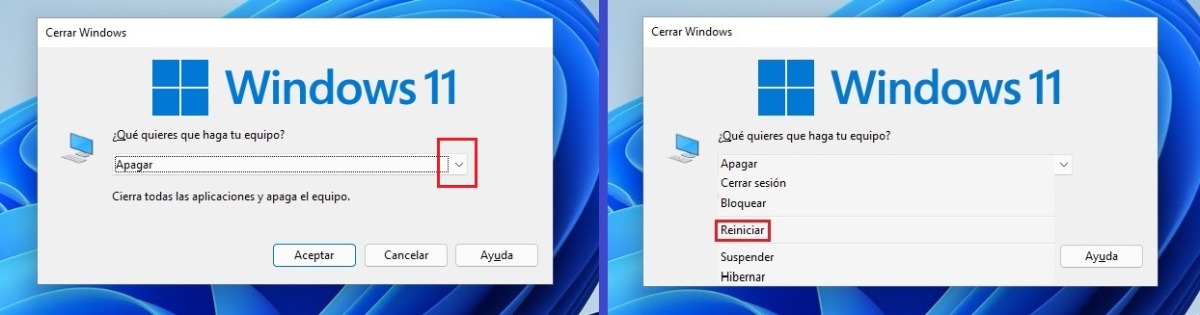
Algunas veces el problema de las notificaciones de Telegram no surge por fallos en la aplicación, sino de tu ordenador. Una solución fácil es reiniciar el ordenador. Aquí te resumimos lo que debes hacer:
- En la pantalla de tu ordenador presiona el logo de Windows.
- Haz clic en el botón “Inicio/apagado”.
- Pulsa “Reiniciar”.
- Abre nuevamente tu Telegram en PC y verifica que las notificaciones están llegando.
Soluciona problemas de la Tienda Windows
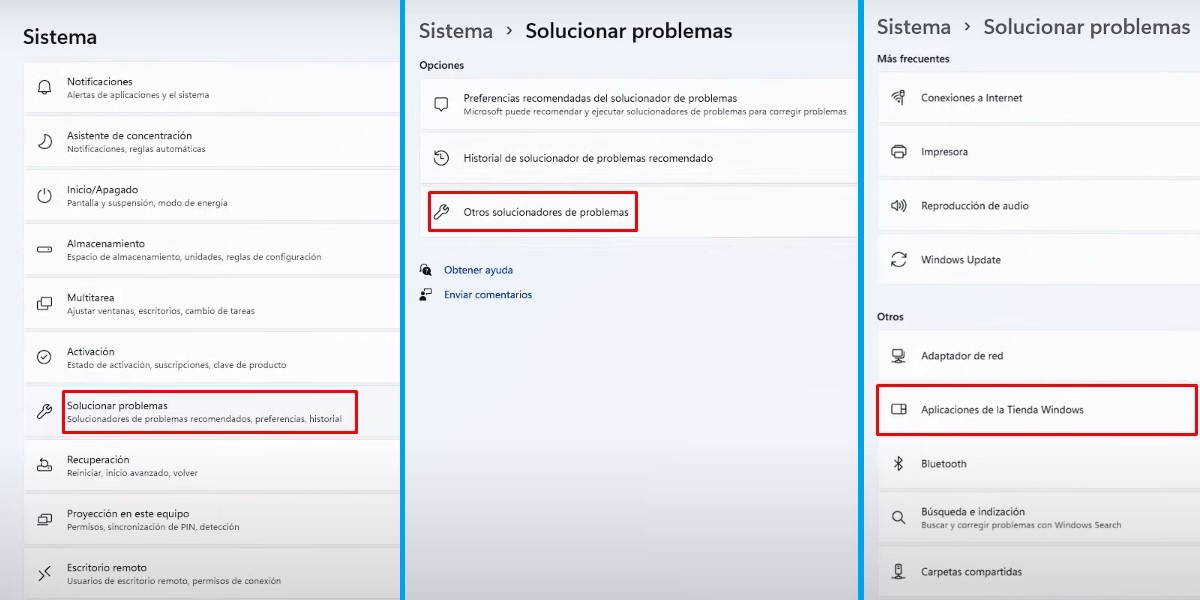
El solucionador de problemas Windows 11 ofrece una opción para reparar las aplicaciones. Si estás presentando inconvenientes con las notificaciones de Telegram que no te llegan en el PC, no te preocupes y haz lo siguiente:
- En tu PC ve a Inicio > Configuración.
- Pulsa en Sistema > Solucionar problemas.
- Pincha en “Otros solucionadores de problemas”.
- Busca “Aplicaciones de la Tienda Windows” y Pulsa “Ejecutar”. Espera que la herramienta detecte cualquier fallo.
- Prueba si las notificaciones funcionan.
Ejecuta la aplicación en segundo plano
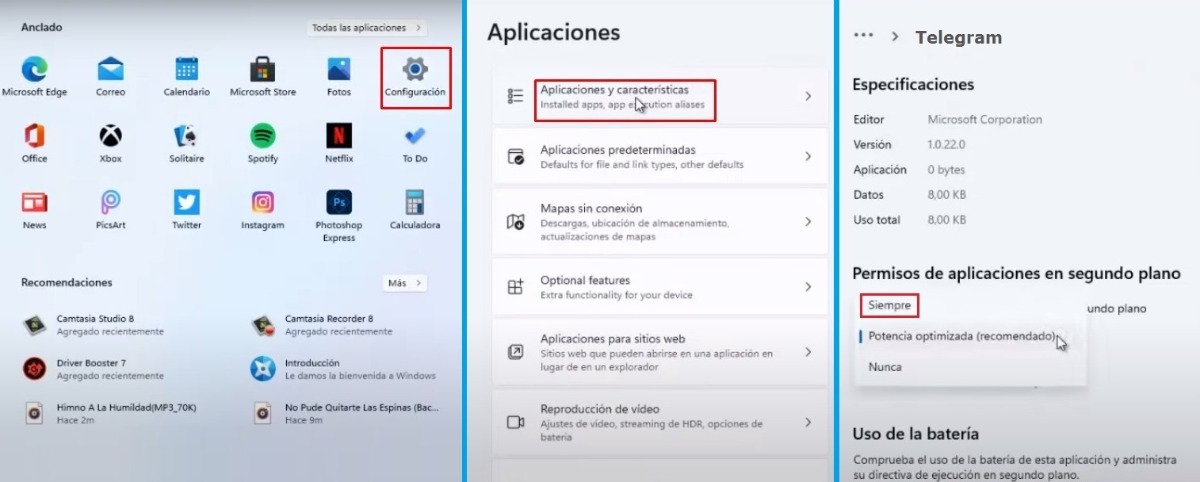
Para recibir las notificaciones de mensajes sin problemas, es necesario ejecutar Telegram en segundo plano. Activa esta función de la siguiente manera:
- En el menú inicio haz clic en “Configuración”.
- Pulsa Aplicaciones > Aplicaciones y características.
- Selecciona la aplicación que deseas que se ejecute en segundo plano (en este caso Telegram) y haz clic en los tres puntos.
- Selecciona opciones avanzadas y haz clic en “Permisos de aplicaciones en segundo plano”.
- Por último, elige “Siempre”.
Activa los contactos silenciados
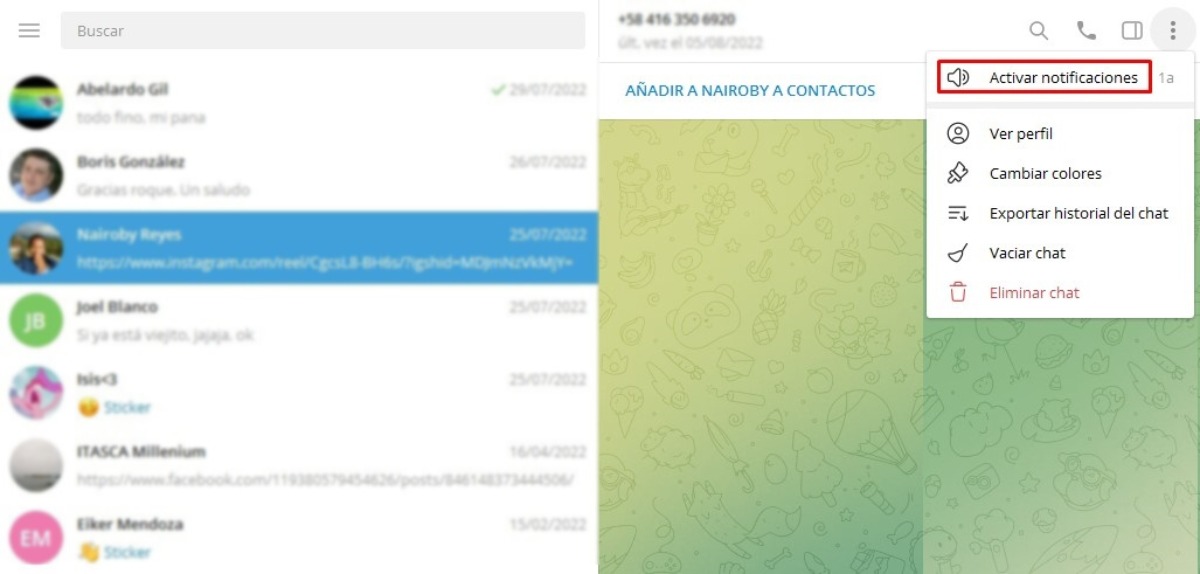
Recibir tantas notificaciones de Telegram puede ser un poco molesto, afortunadamente tienes la opción de silenciar a tus contactos. Esta puede ser la causa de que no recibas algunas notificaciones en Telegram. Para solucionar esto deberás dejar de silenciarlos. El proceso es muy fácil y lo podrás hacer en segundos siguiendo los siguientes pasos:
- Abre Telegram Desktop.
- Haz clic en el contacto que tienes silenciado.
- Pincha en los tres puntos que están ubicados a la derecha del contacto seleccionado.
- Haz clic donde dice “Activar notificaciones” para dejar de silenciar a ese contacto.
Borra el caché en la aplicación
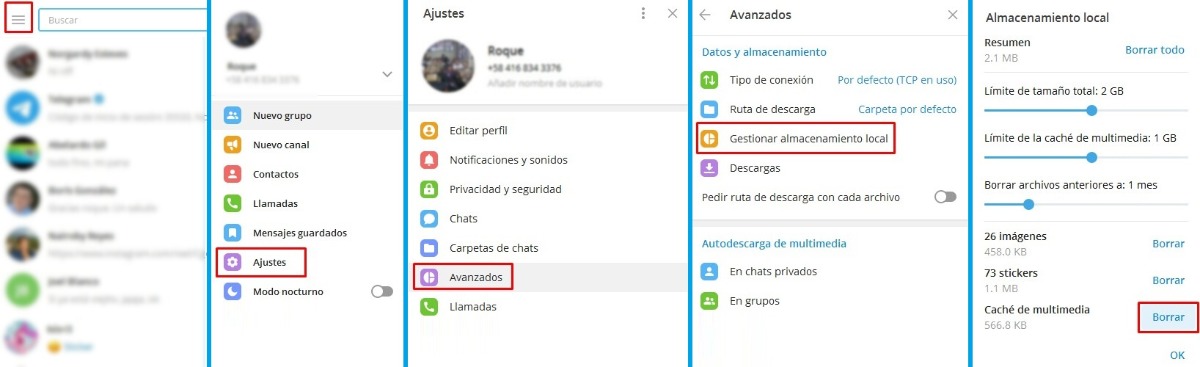
Borrar el caché de tus aplicaciones de manera habitual ayuda a liberar espacio y a solucionar algunos problemas. Telegram suele acumular una gran cantidad de caché, que muchas veces pueden interferir en las notificaciones y con el funcionamiento correcto de la app. Para corregir esto te damos la siguiente solución:
- Abre la app Telegram Desktop.
- Haz clic en las tres barras horizontales del menú.
- Pincha en “Ajustes”.
- Pulsa en Avanzados > Gestionar almacenamiento local.
- Haz clic en el botón “Borrar” en caché de Multimedia.
- Para finalizar pulsa “Borrar caché”.
Como ya viste, tienes muchas opciones para solucionar las notificaciones de Telegram que no llegan a tu PC. Descubre cómo usar Telegram desde el ordenador y ¡no dejes de recibir a tiempo todos tus mensajes poniendo a prueba estos útiles consejos!
















